1. ADIM
Outlook Express i açtıktan sonra “Araçlar (Tools)” menüsünden “Hesaplar (Accounts)” seçeneğine giriniz.
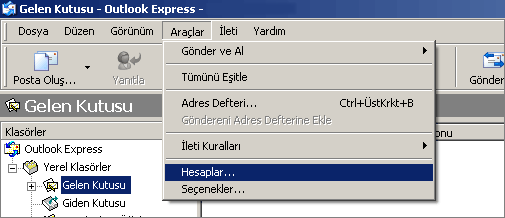
2. ADIM
Karşımıza çıkan pencerede “Ekle (Add)” butonunu tıklayıp, çıkan menüden “Posta (Mail)” i seçiniz.
Eğer var olan bir mail hesabını tekrar düzenlemek istiyorsak sol bölümdeki düzenlemek istediğimiz mailin üzerini faremizin sol tuşu ile bir kere seçip sağ taraftaki “Özellikler (Properties)” butonuna basıp, düzenlemeleri yapabilirsiniz.
3. ADIM
“Görünen ad (Display name)” yazan yere Adımızı Soyadımızı veya şirket, firma ünvanımızı yazıp “İleri (Next)” yi tıklayınız.
4. ADIM
“E-posta adresi (E-Mail adress)” yazan bölüme açtığımız ve kullacağımız e-mail adresini eksiksiz tam olacak bir biçimde yazıp ve “İleri (Next)” yi tıklayınız.
5. ADIM
“Gelen posta POP3 sunucusu (Incoming mail server)” ve “Giden posta SMTP sunucusu (Outgoing mail server)” yazan bölümlere “mail.domainadı.com” yazınız.
“Gelen posta sunucum bir POP3 sunucusudur. (My incoming mail server is a POP3 server)” seçili hale getirin ve “İleri (Next)” yi tıklayınız.
6. ADIM
“Hesap adı (Account name)” kısmına kullanıcı adımızı domain adımızla birlikte yazalım ve “Şifre (Password)” kısmınada kullanacağımız şifreyi yazalım. Sonra “İleri (Next)” yi tıklayınız.
7. ADIM
Bu aşamada email hesabı işlemleri bitmiş ve gerekli ayarları yapmış bulunuyoruz. “Son (Finish)” u tıklayarak mail için gerekli ayarları bitirmiş oluyoruz.
Bundan sonraki adımlar mail gönderme ile ilgili olacak.
8. ADIM
Karşımıza çıkacak pencerede “Posta (Mail)” tabını seçip alt taraftaki mail hesabının üzerini faremizin sol tuşu ile bir kere tıklayıp sağ taraftaki “Özellikler (Properties)” butonuna basınız.
9. ADIM
Karşımıza çıkacak pencerede “Sunucular (Servers)” tabını seçip alt taraftaki “Sunucum kimlik doğrulamsı gerektiriyor (My server requires authentication)” bölümünün önündeki kutucuğu işaretleyerek seçili hale getiriniz.
Ardından “Uygula (Apply)” ve sonrasında da “Tamam (OK)” a basarak işlemimizi bitiriniz.
Artık Outlook Express programı ile sorunsuz bir biçimde e-postalar alabilir ve gönderebilirsiniz.

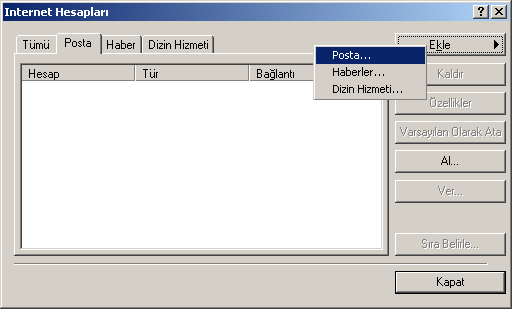
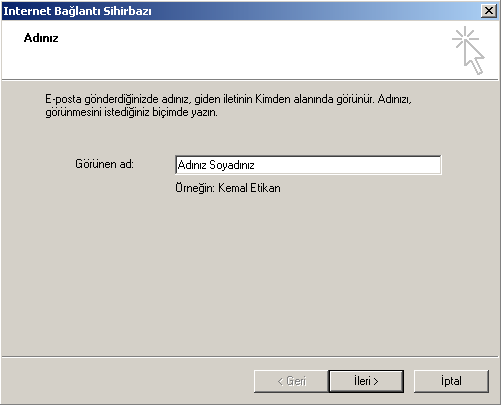
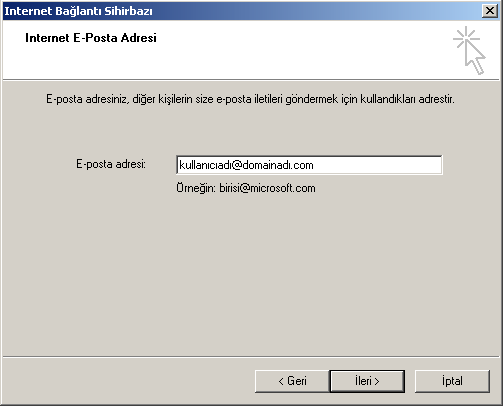
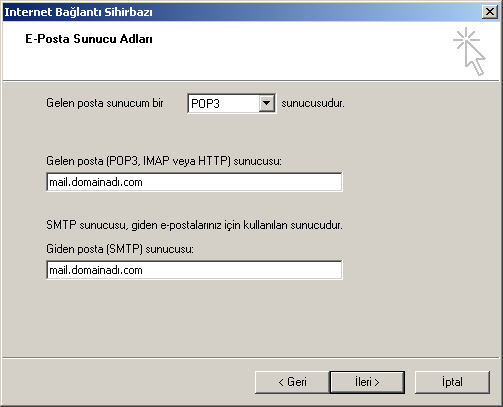
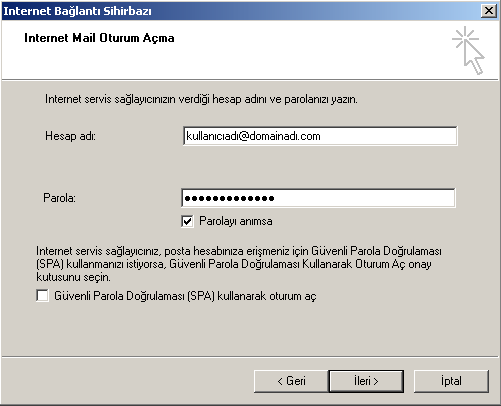
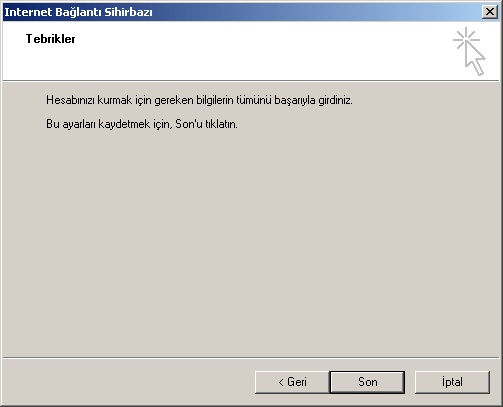
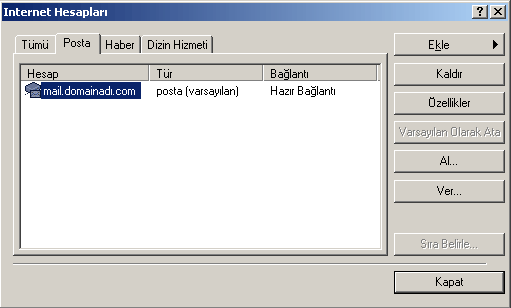
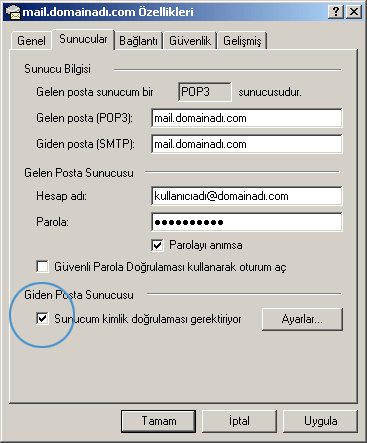
Gerçekten çok faydalı ve etkili konulara deyinmişiniz. Doğrucu bir kanıda ve etkileyici yazınıza bayıldım. Böyle güzel tespitlerinizi bizimle paylaştığınız için teşekkür ederim.